PostgreSQL
安装与启动
操作
权限管理
本文档使用MrDoc发布
返回首页
-
+
安装与启动
2020年9月5日 13:49
admin
#在线安装 ####安装 # Install the repository RPM: sudo yum install -y https://download.postgresql.org/pub/repos/yum/reporpms/EL-7-x86_64/pgdg-redhat-repo-latest.noarch.rpm # Install PostgreSQL: sudo yum install -y postgresql12-server ####初始化 sudo /usr/pgsql-12/bin/postgresql-12-setup initdb sudo systemctl enable postgresql-12 sudo systemctl start postgresql-12 --- #编译安装 #1. 官网下载软件 地址链接: https://www.postgresql.org/ftp/source/v10.0/ 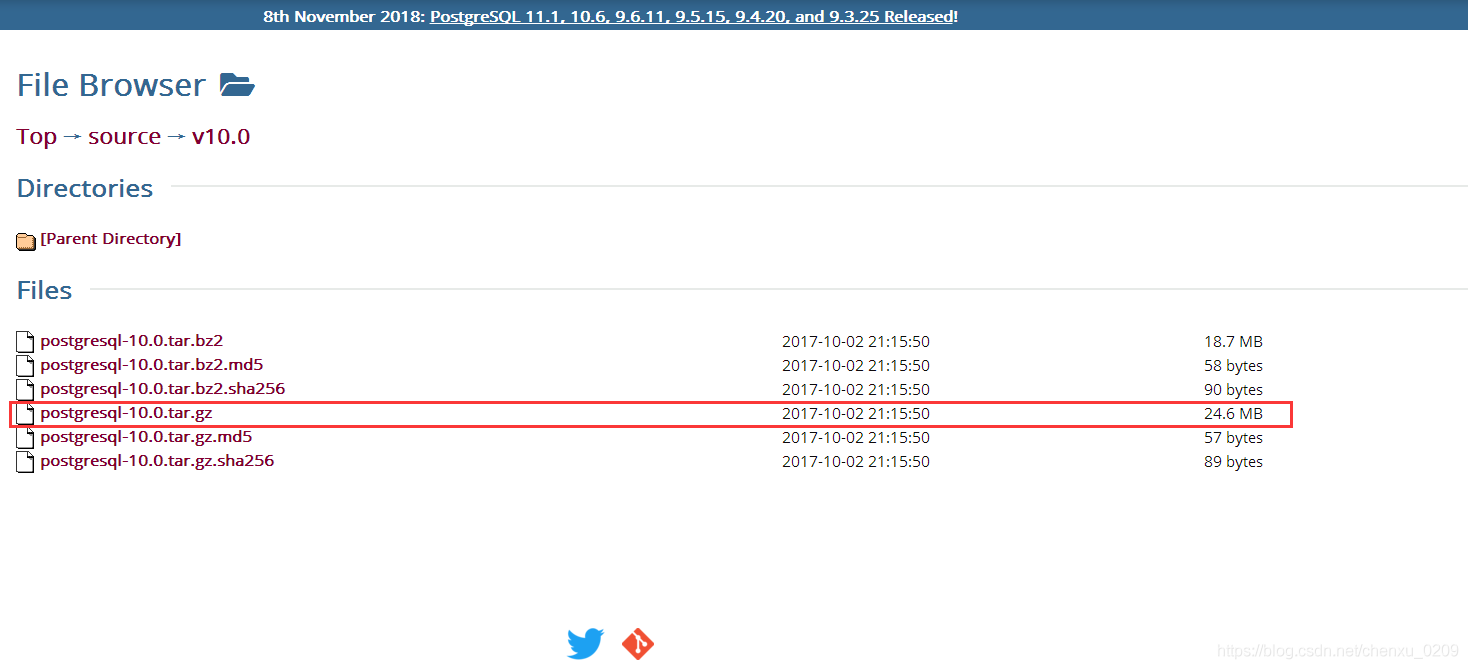 --- #2. 安装postgreSQL 10 >##2.1 解压软件包 tar -xvf postgresql-10.0.tar.gz >##2.2 安装依赖 yum install -y bison flex readline-devel zlib-devel gcc-c++ gcc >##2.3 在源代码目录中查看编译选项 ./configure --help >####postgreSQL 编译选项众多,常用的参数如下: >|参数|编译选项说明| |--|--| |–prefix=PREFIX|指定安装目录,默认的安装目录为/usr/local/pgsql |–with-pgport=PORTNUM|修改默认的端口号5432,端口可以再安装之后修改 |–with-blocksize=BLOCKSIZE|指定数据文件的block块大小,默认是8K 适用于OLTP系统,如果是OLAP系统建议适当增加到16K,32K甚至更大 |–with-segsize=SEGSIZE|指定单个数据文件的大小,默认为1GB |–with-wal-blocksize|指定WAL文件块的大小,默认是8KB |–with-wal-segsize|指定WAL文件的大小,默认是16MB >##2.4 编译安装 ./configure --prefix=/usr/local/pgsql make & make install >##2.5 查看安装的PG的版本 /usr/local/pgsql/bin/postgres --version --- #3.初始化数据库 >##3.1 在初始化数据库之前,建议在linux下创建用户postgres groupadd postgres useradd -g postgres postgres >##3.2 创建新的数据库目录 mkdir -p /usr/local/pgsql/data chown -R postgres.postgres /usr/local/pgsql >##3.3 切换用户到 postgres su - postgres >##3.4 创建数据库 /usr/local/pgsql/bin/initdb -D /usr/local/pgsql/data >##3.5 启动数据库 /usr/local/pgsql/bin/pg_ctl -D /usr/local/pgsql/data -l /usr/local/pgsql/pgsql.log start >##3.6 查看数据库 /usr/local/pgsql/bin/pg_ctl -D /usr/local/pgsql/data status >##3.7 停止数据库 /usr/local/pgsql/bin/pg_ctl -D /usr/local/pgsql/data stop
分享到: